介绍
Webmin 是 Unix 类型系统的基于网络的系统管理工具,它提供了一个简单的命令行系统管理替代方案,可以用来管理系统的不同方面,如用户和服务,通过使用提供的 Webmin 模块。
本教程涵盖了在 Ubuntu 14.04 上使用 apt-get 使用 SSL 的 Webmin 安装。
前提条件
要安装 Webmin,您需要访问具有 root 权限的用户。建议您设置具有 sudo 权限的非 root用户,并按照本链接的步骤 1-3 进行设置: Ubuntu 14.04 初始服务器设置。
请注意,您需要使用基于密码的身份验证来通过 Webmin 登录您的服务器。
通过 SSH 登录
登录您的服务器作为您通过SSH创建的新用户(或根)(在这里更换您的用户名和服务器IP地址):
1ssh new_user@server_IP_address
回答密码提示以完成登录过程。
让我们从 Webmin 安装开始!
安装 Webmin
要通过 apt-get 安装 Webmin,您必须先将 Webmin 存储库添加到您的 sources.list 文件中。
在您的服务器上,在您最喜欢的文本编辑器中打开sources.list文件,我们将在本教程中使用nano:
1sudo nano /etc/apt/sources.list
如果您被要求提供[sudo]密码,请输入您的用户密码。
现在按Ctrl-W,然后按Ctrl-V,导航到文件的末尾,然后将下列行添加到文件中:
1deb http://download.webmin.com/download/repository sarge contrib
2deb http://webmin.mirror.somersettechsolutions.co.uk/repository sarge contrib
当您完成编辑时,通过按Ctrl-X,然后按y,RETURN来保存文件。
现在将 Webmin GPG 密钥添加到 apt,所以您添加的源存储库将得到信任。
1wget -q http://www.webmin.com/jcameron-key.asc -O- | sudo apt-key add -
在安装 Webmin 之前,您必须更新 apt-get 的包列表:
1sudo apt-get update
现在运行 apt-get 命令来安装 Webmin:
1sudo apt-get install webmin
输入y以确认安装。
安装完成后,Webmin服务将自动启动。
登录到 Webmin
在 Web 浏览器中,通过其公开的 IP 地址访问您的服务器的 Webmin 登录页面(与您通过 SSH 登录的 IP 地址相同)。
在您的 Web 浏览器中打开此 URL (取代 IP 地址):
1https://server_IP_address:10000
您将收到一个警告,说明您的服务器的SSL证书不受信任,这是因为Webmin在安装时会自动生成和安装SSL证书,而这个SSL证书不是由您的计算机信任的证书机构发行的。
例如,如果您正在使用 Chrome,请单击 Advanced 链接,然后单击 Proceed to server_IP_address (unsafe) 链接. 如果您正在使用 Firefox,请单击 I Understand the Risks ,然后单击 Add Exception... 按钮,然后单击 Confirm Security Exception 按钮。
此时,您将看到 Webmin 登录屏幕:
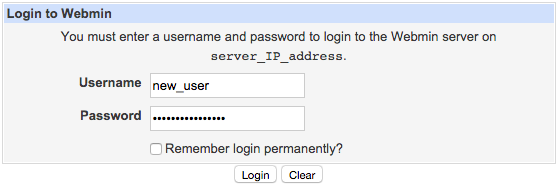
输入您通过 SSH 登录服务器的相同登录凭证. 此用户必须通过 sudo 拥有 root 特权。
恭喜您!您已成功安装 Webmin,并且它已经准备好使用。 请记住,因为您正在使用特权用户访问 Webmin,因此 Webmin 应用程序可以完全访问您的服务器 - 保持您的登录凭证安全!
使用 Webmin
当您首次登录 Webmin 时,您将被带到 系统信息 页面,该页面将向您显示系统资源和其他不同信息的概述。
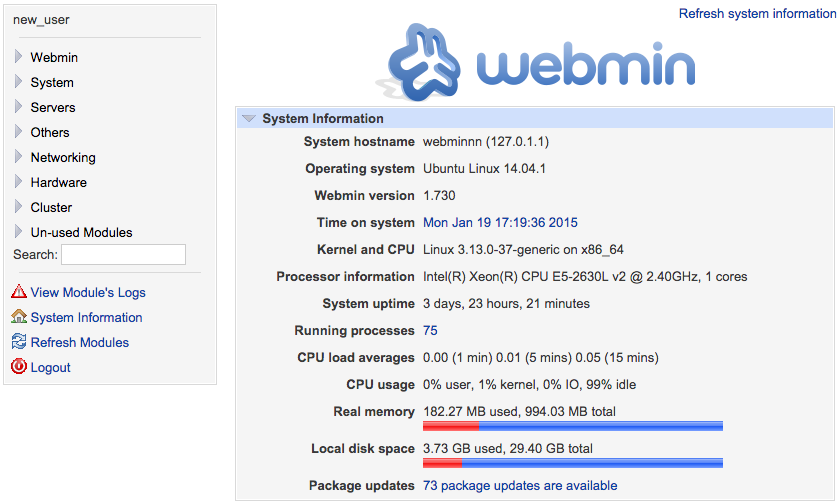
在左侧,你会看到导航菜单,你可以使用它来访问各种Webmin模块和管理你的服务器。导航菜单被组织成类别,每个类别都有自己的模块组合。
花点时间探索可用的模块,熟悉Webmin。
例子:创建新用户
您可以使用 Webmin 完成的基本系统管理任务是 user management. 我们将向您展示如何使用 用户和组 模块创建新用户。
在导航菜单中扩展 系统 类别,然后单击 用户和组 。
然后点击创建新用户链接。

输入 用户名 和您想要分配给新用户的任何其他设置,然后单击 ** 创建 ** 按钮。
用户将被创建在服务器上,与指定的设置。
用户和组模块也可用于执行其他用户管理任务,例如删除和禁用用户和组。
例:安装Apache
Webmin 配备了各种各样的模块来管理不同的软件包,我们将展示如何使用 Apache Webserver 模块来安装网页服务器,作为一个例子。
在导航菜单中,单击 未使用的模块 来扩展类别,然后单击 Apache Webserver 。
如果您在服务器上没有安装Apache,模块会通知您并为您提供安装Apache的方法。
使用 ** 点击这里** 链接(在最后一句话中)通过 Webmin 通过 apt-get 安装 Apache。
完成Apache安装后,您的服务器将运行默认Apache服务器。
Apache Webserver 模块将移动到 服务器 类别,您可以使用它来管理您的Apache服务器的配置。
结论
现在你已经在 Ubuntu 服务器上安装了 Webmin,你应该能够使用它来执行基本的系统管理任务。
好运!